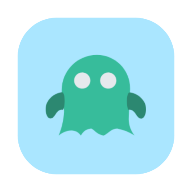如何设置搜狗输入法
作者:佚名 来源:未知 时间:2024-10-31
如果你正寻找关于搜狗输入法设置的详尽指南,那么你来对地方了!本文将全方位带你探索搜狗输入法的各项设置,让你从一名普通用户进阶为输入法高手。不论你是刚开始使用搜狗输入法的新手,还是想要提升输入效率的老用户,相信这篇详尽的设置指南都会对你有所帮助。

首先,我们需要明确搜狗输入法的设置入口。大多数情况下,你可以通过电脑右下角的语言输入栏来找到搜狗输入法。选择搜狗输入法后,右键点击其图标,在弹出的菜单中选择“设置”,就可以进入搜狗输入法的设置界面了。
在搜狗输入法的设置界面中,你会看到许多不同的设置选项,如常规设置、按键设置、词库设置和外观设置等。下面,我们一一详细介绍这些设置。
常规设置
在常规设置中,最重要的选项之一是“默认输入法”。为了更便捷地使用搜狗输入法,你可能希望将其设置为默认输入法。你可以在这个选项中看到下拉菜单,点击它并选择“搜狗输入法”,然后点击“确定”或“应用”按钮,就可以完成设置。为了确保设置生效,你可以在文本编辑器或聊天窗口中测试一下,如果默认使用的是搜狗输入法,那就表示你的设置成功了。
按键设置
按键设置为你提供了定制个人输入习惯的机会。通过这一设置,你可以定义键盘快捷键或自定义特殊符号的输入方式。比如,你可能习惯于使用某个快捷键来切换输入窗口,或者在输入时想要更快地使用特定的标点符号。你可以在这个选项中找到相关的设置并修改。
词库设置
词库设置是搜狗输入法中最强大也最灵活的功能之一。它主要包括系统词库、用户词库、细胞词库和通讯录词库等几个方面。
系统词库
系统词库是搜狗输入法安装时就自带的,它包括了大量的常用词汇和短语。虽然系统词库不支持删除,但你可以通过调整用户词库和细胞词库来影响词汇的优先顺序。
用户词库
用户词库记录了你的输入习惯。例如,你经常输入“hhhhhhhh”,但你可能希望候选词第一位显示的是“哈哈哈哈哈哈哈哈”,而不是默认的“红红火火恍恍惚惚”。你只需在第一次输入时选择“哈哈哈哈哈哈哈哈”,搜狗输入法就会记住这个习惯,并在下次输入时自动调整词序。此外,你还可以长按某个词选择删除,清理不需要的用户词。
细胞词库
细胞词库是一些专业领域的词汇集合,你可以根据需要添加相关领域的词库,如法律、医学、工程等。此外,你也可以添加方言词库,这样在输入时就能更加贴合地域文化。具体添加方法如下:
1. 打开搜狗输入法APP。
2. 选择右下角的“我的”。
3. 点击右上角的“设置”。
4. 找到并点击“词库设置”。
5. 选择“添加细胞词库”或“方言词库”。
6. 在弹出的列表中找到你需要添加的词库并点击。
7. 下载完成后,点击右上角“我的词库”查看已添加的词库。
通讯录词库
通讯录词库是根据你的联系人信息创建的,它能更准确地识别并自动联想你的联系人姓名和联系方式。你可以按照以下步骤添加通讯录词库:
1. 打开搜狗输入法APP。
2. 选择右下角的“我的”。
3. 点击右上角的“设置”。
4. 找到并点击“词库设置”。
5. 选择“导入通讯录词库”。
6. 勾选“通讯录联想”后,在输入联系人姓名时,会出现是否插入联系方式的提示。
外观设置
搜狗输入法的外观设置可以让你根据个人喜好来定制皮肤、字体大小和键盘布局等。特别是对于那些追求个性化的用户,这些设置无疑是加分项。
皮肤设置:选择你最喜欢的皮肤主题,从清新的自然风光到流行的动漫卡通,应有尽有。
字体大小:根据你的视觉需求调整字体大小,保证在长时间使用时不会感到疲劳。
键盘布局:如果你喜欢大键盘,搜狗输入法提供了中文大九键等多种布局选项。在键盘工具栏上找到小键盘图标,点击进入键盘选择界面,你可以轻松切换各种输入方式,包括中文9键、中文26键、英文26键等。如果你觉得中文大九键的文字太大影响输入,可以尝试其他布局,总有一款适合你。
自定义短语与快捷输入
自定义短语设置是搜狗输入法的一项强大功能,通过这一设置,你可以简化长文本的输入,节省大量时间。
1. 右键单击搜狗输入法面板的S符号,依次选择“设置属性→高级→自定义短语设置→添加新定义”。
2. 在弹出的窗口中,填入缩写代码(如“p”),在底部的文本框内输入需要输入的文本(如身份证号码)。
3. 依次点击三个确定按钮,设置完成。
4. 在键盘上依次按下缩写代码(如“p”)和长空格键,即可输入
- 上一篇: 如何制作一键清理系统垃圾的BAT脚本?
- 下一篇: 如何前往魔兽世界中的达拉然